כיצד להגן על מידע פרטי המאוחסן באייפון שלך
עם כל המידע האישי - מיילים, מספרי טלפון, כתובות ופרטים פיננסיים - המאוחסנים באייפון, יש להתייחס ברצינות לפרטיות האייפון. לכן כדאי הגדר את Find My iPhone ולדעת מה לעשות אם האייפון שלך אבד או נגנב. דרכים אחרות לשלוט בפרטיות הנתונים שלך זמינות גם כן.
המידע במאמר זה חל על מכשירי אייפון עם iOS 12 או iOS 11 אלא אם צוין אחרת.
מצא את הגדרות הפרטיות ב-iOS
בעבר, כמה אפליקציות בעלות פרופיל גבוה נתפסו כשהן מעלות מידע מהטלפונים של המשתמשים לשרתים שלהם ללא רשות. אפל הוסיפה תכונות השולטות לאילו אפליקציות יש גישה לנתונים באייפון (ואייפוד טאצ', אייפד ו-Apple Watch). רוב התכונות הללו זמינות בהגדרות הפרטיות של האייפון.
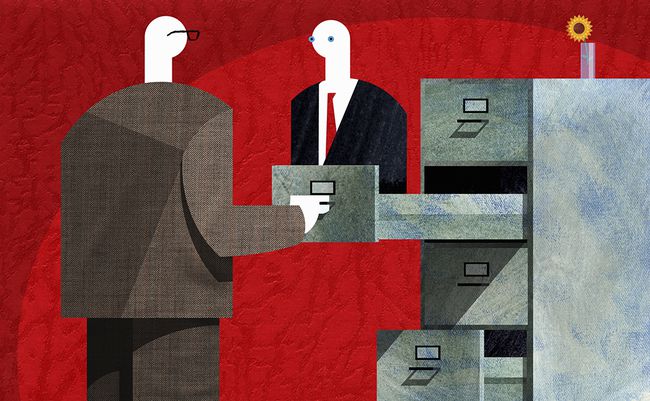
כדי להתעדכן בהגדרות הפרטיות באייפון שלך, בדוק את אזור הפרטיות בכל פעם שאתה מתקין אפליקציה חדשה כדי לראות אם היא רוצה גישה למידע האישי שלך.
כדי למצוא את הגדרות הפרטיות, הקש על הגדרות אפליקציה ובחר פְּרָטִיוּת. ה פְּרָטִיוּת המסך כולל אלמנטים של האייפון המכילים מידע אישי שאפליקציות יכולות לקבל גישה אליו, כולל שירותי מיקום, אנשי קשר ולוחות שנה.
הגן על נתוני מיקום באייפון
שירותי מיקום הם תכונות GPS של האייפון שמראים בדיוק היכן אתה נמצא, מספקים הנחיות, מוצאים מסעדות בקרבת מקום ועוד. שירותי מיקום מאפשרים תכונות מועילות רבות של הטלפון, אך תכונות אלו מאפשרות גם לעקוב אחר התנועות שלך.
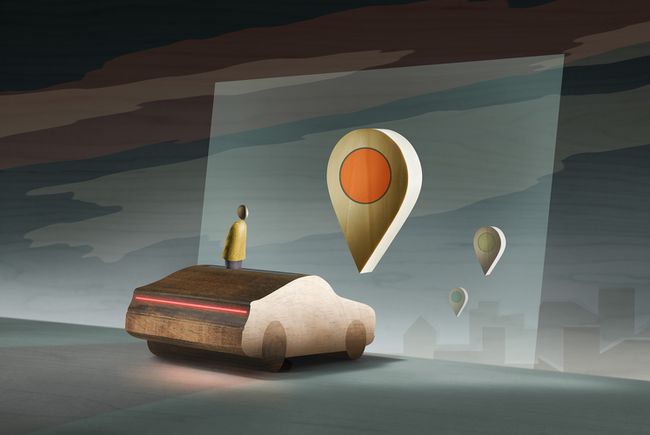
שירותי מיקום מופעלים כברירת מחדל, אבל כדאי לבדוק את האפשרויות שלך. השאר שירותים מסוימים מופעלים אך כבה אחרים כדי להגן על הפרטיות שלך ולהפחית את השימוש בסוללה ובנתונים אלחוטיים.
בתוך ה פְּרָטִיוּת מסך, הקש שירותי מיקום כדי לראות את האפשרויות.
- שירותי מיקום: זוהי תכונת ה-GPS הבסיסית של הטלפון. השאר אותו דלוק כדי להשתמש בתכונות ה-GPS כדי לקבל הנחיות נסיעה ממפה מקוונת או לתיוג גיאוגרפי של תמונות, למשל. כבה אותו כדי להשבית את ה-GPS ותכונות ליבה רבות של האייפון.
- שתף את המיקום שלי:שולח את מיקום ה-GPS של המכשיר שלך לבני משפחה שהם חלק מהמכשיר שלך שיתוף משפחה קְבוּצָה. נהדר לשימוש כאשר בן משפחה אחד צריך הכוונה למקום אחר. לאפשרויות אחרות לשיתוף מיקום, בדוק כיצד להשתמש ב- Find My Friends עבור iPhone ו- iPad ו כיצד לשתף את המיקום שלך באייפון או אייפד. (זה חל על iOS 8 ומעלה.)
-
אפליקציות: זוהי רשימה של אפליקציות שיכולות לגשת למידע המיקום שלך. אפליקציות אלו עשויות לתייג תמונות גיאוגרפית (להטמיע את המיקום הגיאוגרפי שבו צילמת את התמונה) או להשתמש במיקום שלך כדי להמליץ על מסעדות או חנויות סמוכות. אמנם שימושי, אבל לא כל האפליקציות זקוקות למיקומך כדי לתפקד, וייתכן שלא תרצה שכל האפליקציות יידעו היכן אתה נמצא. כדי לשלוט בגישה למיקום שלך, הקש על כל אפליקציה ובחר לאפשר לה לדעת היכן אתה נמצא תמיד, לעולם לא, או תוך כדי שימוש האפליקציה. חסימת אפליקציה מלדעת את מיקומך עלולה להסיר חלק מהתכונות שלה.
שירותי מערכת: שירותי מערכת ברמה נמוכה מספקים תכונות רבות ל-iOS ולאפליקציות. הם גם משתמשים בחיי סוללה כשהם עובדים ברקע ומשתמשים בנתונים. הנה מה שהם עושים:
חיפוש ברשת סלולרית: מאתר רשתות סלולריות 3G ו-4G. - כיול מצפן: מאפשר למצפן המובנה באייפון לאתר את הכיוון שלך במדויק. הוא משמש בין היתר אפליקציות מפות.
- שיחות חירום ו-SOS: בצע שיחות לשירותי חירום על ידי לחיצה מהירה על כפתור הצד חמש פעמים. זה שולח את המיקום שלך לשולחי החירום כדי לעזור להם להגיע אליך. (זמין ב-iOS 8 ומעלה.)
- מצא את האייפון שלי: הגדרה זו מאפשרת למצוא את האייפון שלי לדווח על מיקומו של טלפון שאבד או נגנב כדי שתוכל לעקוב אחריו. מכשירים עם iOS 15 ואילך יכולים אפילו לדווח על מיקומם אם הם מושבתים או אם הסוללה שלהם חלשה.
- HomeKit: לומד את המיקום של הבית שלך ומשתף את המידע הזה איתו HomeKit-מכשירים תואמים. השתמש ב-HomeKit כדי להדליק אוטומטית את האורות כשאתה נכנס לבית. (חל על iOS 9 ומעלה.)
- התראות מבוססות מיקום: נותן הרשאה לטלפון לקבל התראות והתראות בהתאם למקום שבו אתה נמצא - תכונה המשמשת לעתים קרובות חנויות קמעונאיות ואצטדיונים עם iBeacons.
- מודעות Apple מבוססות מיקום: משתמש במיקום שלך כדי לעזור לאפליקציות להציג מודעות על סמך המקום שבו אתה נמצא.
- הצעות מבוססות מיקום:ממליץ על אפליקציות שאולי תרצה להשתמש בה בהתבסס על המקום בו נמצא הטלפון שלך, כגון המלצה על אפליקציה של חנות קמעונאית כשאתה בחנות. (חל על iOS 10 ומעלה.)
- כיול תנועה ומרחק:משמש את השבב והתכונות המובנה של הטלפון למעקב אחר תנועה. אם אתה רוצה להשתמש באייפון שלך כמד צעדים, למשל, השאר את זה מופעל.
- הגדרת אזור זמן: מעדכן אוטומטית את אזור הזמן של הטלפון על סמך מיקומו הגיאוגרפי.
- שתף את המיקום שלי: הגדרה זו מאפשרת שיתוף מיקום. (חל על iOS 8 ומעלה.)
- הצעות זרקור: ה כלי חיפוש זרקור מציע כל מיני סוגים של תוכן בתוצאות שלו, כולל אפליקציות שבהן משתמשים אחרים בקרבתך. (חל על iOS 8 ו-9 בלבד.)
- שיחות Wi-Fi: משתמש במיקום שלך כדי לתמוך ב תכונת שיחות Wi-Fi. הפעל תכונה זו אם אתה משתמש בשיחות Wi-Fi. (חל על iOS 9 ומעלה.)
- רשת Wi-Fi: מוצא בקרבת מקום רשתות Wi-Fi ושולחת מידע על רשתות אלו לאפל כדי לעזור לחברה לבנות מסד נתונים של רשתות Wi-Fi פתוחות. הוא משמש גם למטרות מיפוי והכוונה.
- מיקומים משמעותיים: תכונה זו, הנקראת Frequent Locations בגרסאות ישנות יותר של iOS, עוקבת אחר המקומות שבהם אתה הולך לרוב כדי ללמוד את ההרגלים שלך ולתת לך הנחיות והמלצות טובות יותר. אפל משתמשת במידע זה כדי לשפר את הדיוק שלו אפליקציית מפות. הקש עליו כדי לכבות את התכונה או להציג את המיקומים האחרונים שלך ולנקות את ההיסטוריה שלך.
בתוך ה שיפור המוצר החלק המרוחק יותר במסך, הם:
- אייפון אנליטיקה: שולח נתונים על השימוש שלך בתכונות GPS לאפל כדי לעזור בשיפור התכונות הללו. זה נקרא אבחון ושימוש בגרסאות ישנות יותר של iOS.
- פופולרי בקרבתי: משתמש במיקום שלך כדי להמליץ לך על דברים.
- ניתוב ותנועה: מספק מידע לאפליקציית מפות על תנאי התנועה בהתבסס על המקום שבו אתה נמצא.
- שפר את מפות: שולח נתונים הקשורים למפות לאפל כדי לשפר את הדיוק והאמינות של הכלי הזה.
מתחת לזה, יש מחוון בודד:
- סמל שורת המצב: רוצה לדעת מתי שירותים אלה או אפליקציות אחרות ניגשים למיקום שלך? הזז את המחוון הזה לירוק כדי למקם סמל בחלק העליון של המסך כשהם פעילים.
הגן על נתונים המאוחסנים באפליקציות באייפון
אפליקציות רבות רוצות להשתמש בנתונים המאוחסנים באפליקציות המובנות באייפון, כגון אנשי קשר או תמונות. אולי תרצה לאפשר זאת - אפליקציות תמונות רבות של צד שלישי זקוקות לגישה לספריית התמונות שלך כדי להיות שימושית - אבל כדאי לבדוק אילו אפליקציות מבקשות מידע.

אם אינך רואה שום דבר רשום במסכים אלה, אף אחת מהאפליקציות שהתקנת לא ביקשה גישה.
הצג הגדרות אלה במסך הגדרות הפרטיות הראשי, הנגיש בכתובת הגדרות > פְּרָטִיוּת.
אנשי קשר, לוחות שנה ותזכורות
עבור שלושת הסעיפים האלה, אתה יכול לשלוט לאילו אפליקציות צד שלישי יוכלו לגשת אנשי קשראפליקציות, יומן ותזכורות. הזז את המחוונים למצב כבוי/לבן עבור אפליקציות שאינך רוצה שתהיה לך גישה לנתונים. מניעת גישה של אפליקציות מסוימות לנתונים שלך עשויה להשפיע על אופן פעולתן.
תמונות ומצלמה
שתי האפשרויות הללו פועלות באותו אופן. האפליקציות הרשומות על המסך רוצות גישה ל- אפליקציית מצלמה או התמונות באפליקציית התמונות. ייתכן שחלק מהתמונות מכילות נתונים כמו מיקום ה-GPS שבו צילמת אותם, בהתאם להגדרות שירותי המיקום שלך. אולי לא תוכל לראות את הנתונים האלה, אבל אפליקציות כן. כבה את הגישה לאפליקציה לתמונות שלך באמצעות מחוונים, אם כי פעולה זו עשויה להגביל את התכונות שלהן.
אפליקציות התמונות וההערות נותנות לך גם דרכים להסתיר תמונות לפרטיות. ללמוד על כיצד להסתיר תמונות באייפון.
מדיה ואפל מיוזיק
אפליקציות מסוימות רוצות לגשת למוזיקה ולמדיה אחרת המאוחסנת באפליקציית המוזיקה המובנית. זה יכול להיות מוזיקה שסונכרנת לטלפון או הורדה מ אפל מיוזיק. הגדרה זו נקראת ספריית מדיה בחלק מהגרסאות הישנות יותר של iOS.
בְּרִיאוּת
ה אפליקציית בריאות, מאגר מרכזי של נתוני בריאות מאפליקציות ומכשירים כגון מעקבי כושר אישיים, הוצג ב-iOS 8. השתמש בהגדרה זו כדי לשלוט לאילו אפליקציות יש גישה לנתונים אלה. הקש על כל אפליקציה כדי לחשוף את האפשרויות עבור הנתונים שכל אפליקציה יכולה לגשת אליהם ב-Health.
HomeKit
HomeKit מאפשר למפתחי אפליקציות וחומרה ליצור מכשירים מחוברים - כגון תרמוסטט Nest אוֹ נורות Philips Hue - שיש להם אינטגרציה עמוקה עם האייפון ואפליקציית הבית המובנית שלו. סעיף זה שולט בהעדפות עבור אפליקציות ומכשירים אלו והנתונים שהם יכולים לגשת אליהם.
תכונות מתקדמות המגנות על מידע פרטי באייפון
אפליקציות מסוימות רוצות גישה לתכונות מתקדמות או לרכיבי חומרה באייפון, כגון המיקרופון. כמו בכל ההגדרות הללו, הענקת גישה זו יכולה להיות חשובה לאופן פעולת האפליקציות, אך וודא שאתה יודע אילו אפליקציות מסוגלות להאזין לך לדבר.

שיתוף בלוטות'
מכיוון שניתן לשתף קבצים באמצעות Bluetooth באמצעות AirDrop, אפליקציות מסוימות רוצות הרשאה לעשות זאת. שלוט אילו אפליקציות יכולות להעביר קבצים מה-iPhone, iPad או iPod touch שלך באמצעות Bluetooth על ידי הזזת המחוון שליד כל אפליקציה למצב מופעל/ירוק או כבוי/לבן.
מִיקרוֹפוֹן
אפליקציות יכולות לגשת למיקרופון באייפון כדי להאזין למה שנאמר סביבך ואולי להקליט אותו. זה נהדר עבור אפליקציה לרישום הערות אודיו, אבל זה מהווה סיכוני אבטחה. שלטו באפליקציות שיכולות להשתמש במיקרופון על ידי הזזת המחוון שליד כל אפליקציה למצב מופעל/ירוק או כבוי/לבן.
זיהוי דיבור
ב iOS 10 ומעלה, האייפון תומך בתכונות זיהוי דיבור חזקות יותר מאי פעם. דבר אל האייפון והאפליקציות שלך כדי ליצור איתם אינטראקציה. אפליקציות שרוצות לנצל את התכונות הללו מופיעות במסך זה.
תנועה וכושר
הגדרה זו זמינה רק במכשירים שיש להם את שבב ה-Motion Co-processor מסדרת Apple (ה אייפון 5 אס ולמעלה). שבבי ה-M עוזרים למכשירים האלה לעקוב אחר התנועות הפיזיות שלך - צעדים שננקטו או צעדים במדרגות - כך שאפליקציות יכולות להשתמש בנתונים כדי לעקוב אחר פעילות גופנית, לספק הנחיות ושימושים אחרים. הקש על תפריט זה כדי לראות רשימה של האפליקציות שמחפשות גישה לנתונים אלה ולבצע את הבחירות שלך.
חשבונות מדיה חברתית
אם אתה נכנס לטוויטר, פייסבוק, Vimeo או Flickr מ-iOS, השתמש בהגדרה זו כדי לשלוט לאילו אפליקציות יש גישה לחשבונות אלה. מתן גישה לאפליקציות לחשבונות המדיה החברתית שלך פירושה שהם יוכלו לקרוא את הפוסטים שלך או לפרסם באופן אוטומטי. השאר תכונה זו על ידי השארת המחוון בצבע ירוק או כבה אותה על ידי העברה ללבן.
הגדרה זו הוסרה מהגירסאות האחרונות של iOS. כניסה למדיה חברתית דרך מערכת ההפעלה אינה זמינה עוד.
ניתוח
אפל משתמשת בהגדרה הזו, שנודעה בעבר בשם אבחון ושימוש, כדי לשלוח דיווחים על האופן שבו האייפון פועל למהנדסים שלו כדי לשפר את מוצריו. המידע שלך אנונימי כך שאפל לא יודעת ממי הוא מגיע ספציפית.
אולי תעדיף לשתף מידע זה או לא, אבל אם כן, הקש על תפריט זה כדי לראות את סוגי הנתונים שנאספים. שתף את אלה שאתה רוצה על ידי השארת המחוונים במצב מופעל/ירוק והשבת את השיתוף על ידי הזזת המחוונים למצב כבוי/לבן. כדי לחסום את כל שיתוף הניתוח, הזז את שתף את האייפון וצפה באנליטיקס המחוון למצב כבוי/לבן.
יש לך גם אפשרות לסקור את הנתונים ששלחת ב- נתוני אנליטיקס תַפרִיט.
פִּרסוּם
מפרסמים יכולים לעקוב אחר התנועות שלך ברחבי האינטרנט והמודעות שאתה רואה. הם עושים זאת כדי לקבל מידע על איך למכור לך וכדי לתת לך מודעות שממוקדות אליך.
כדי להקטין את כמות המעקב אחר מודעות שקורה, הזז את ה הגבל מעקב אחר מודעות המחוון למצב מופעל/ירוק. זו לא טקטיקת פרטיות חסינת תקלות - אתרים ומפרסמים צריכים לכבד את ההגדרה מרצונם - אבל זה עובד במקרים מסוימים.
כדי להציג את המידע שאפל משתמשת בו כדי להציג מודעות ב-Apple News וב-App Store, הקש הצג מידע על מודעה.
הגדרות אבטחה ופרטיות ב-Apple Watch
ה-Apple Watch מוסיף רמה חדשה של התחשבות בפרטיות ואבטחה של נתונים אישיים. עם זה, יש המון נתונים אישיים חשובים על פרק היד שלך.

הנה איך להגן עליו.
- באייפון:רוב הגדרות הפרטיות והאבטחה המשמשות באייפון חלות על ה-Apple Watch. השעון יורש את הגדרות האייפון; אתה לא צריך לחשוב עליהם או להגדיר אותם בנפרד. ניתן לשנות את ההגדרה רק באייפון.
- ב-Apple Watch:יש סוג אחד של נתונים אישיים שה-Apple Watch אוסף שיש לו הגדרות אישיות: תנועה וכושר, נתוני הבריאות והפעילות שנאספו על ידי השעון. כדי לשנות את ההגדרות האלה, ב-iPhone הקש על שעון אפליקציה ובחר פְּרָטִיוּת. עזוב את ה קצב לב ו מעקב אחר כושר המחוונים מוגדרים למצב מופעל/ירוק כדי לאפשר לאפליקציות אחרות לגשת לנתונים אלה או להעביר אותם למצב כבוי/לבן כדי לחסום גישה. איזה תבחר נקבע לפי אפליקציות מעקב הכושר שבהן אתה משתמש. אם אתה משתמש רק באפליקציות הבריאות והפעילות של אפל, תוכל לכבות את אלה. כדי להשתמש באפליקציות של צד שלישי, השאר אותן פועלות.
אמצעי אבטחה מומלצים אחרים לאייפון
שכלול האפשרויות בקטע הפרטיות של אפליקציית ההגדרות חיוני להשתלטות על הנתונים שלך, אבל זה לא השלב היחיד.

שלבי אבטחה ופרטיות נוספים כוללים:
- הגדר קוד גישה:הרחיק אנשים מהאייפון שלך אלא אם כן הם יודעים את ה-4 או 6 התווים (או יותר) קוד.
- השתמש ב-Touch ID או ב-Face ID:אמצעי אבטחה אלה הופכים את קודי הסיסמה לאבטחים יותר על ידי דרישת טביעת האצבע או סריקת הפנים שלך כדי לפתוח את הטלפון. למד כיצד להגדיר Touch ID אוֹ למד כיצד להגדיר Face ID.
- הפעל את Find My iPhone: לא רק זה עושה לעקוב אחר טלפון שאבד או נגנב, אבל אתה יכול גם להשתמש בו כדי למחוק מרחוק את הנתונים שלך מטלפון שאתה חושב שאתה לא הולך לקבל בחזרה.
